이 글에서는 HTML5 Canvas를 기반으로 한 대화형 지하철 노선도를 소개합니다. 참고할 만한 가치가 있고 도움이 필요한 친구들에게 도움이 되기를 바랍니다.
머리말
이틀 전 echarts에서 인터넷에서 영감을 구하다 보면 비슷한 지도나 지도 위치 등의 예를 많이 봤는데 지하철 노선도가 없는 것 같아서 이 인터랙티브 지하철 노선도를 만지작거리며 시간을 보냈습니다. 데모, 지하철 노선의 포인트는 인터넷에서 무작위로 다운로드되었습니다. 이 기사에는 제가 얻은 것 중 일부(결국 저는 아직 신인입니다)와 코드 구현이 일부 친구들에게 도움이 되기를 바랍니다. 물론, 의견이 있으시면 직접 말씀해 주셔도 됩니다. 함께 소통해야만 발전할 수 있습니다.
Rendering
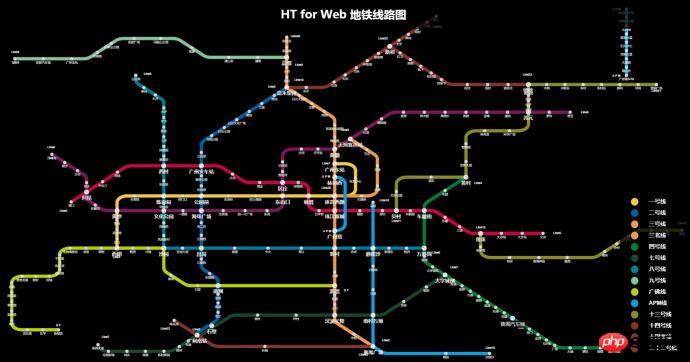
http://www.hightopo.com/demo/subway/index.html
지도에 내용이 너무 많아서 다 표시하려면 글꼴이 조금 표시됩니다. 작지만 상관없습니다. 확대하거나 축소할 때 글꼴과 그려진 내용은 모두 벡터로 그려집니다~
인터페이스 생성
ht.graph.GraphView 구성 요소를 통해 생성된 다음 HT for Web을 사용하여 좋은 방법을 제공할 수 있습니다. 캔버스 브러시를 호출하여 자연스럽게 그릴 수 있습니다. 먼저 기본 div를 생성하는 방법을 살펴보겠습니다.
var dm = new ht.DataModel();//数据容器 var gv = new ht.graph.GraphView(dm);//拓扑组件 gv.addToDOM();//将拓扑图组件添加进body中
addToDOM 함수는 다음과 같습니다.
addToDOM = function(){
var self = this,
view = self.getView(),
style = view.style;
document.body.appendChild(view); //将组件底层div添加到body中
style.left = '0';//默认组件是绝对定位,所以要设置位置
style.right = '0';
style.top = '0';
style.bottom = '0';
window.addEventListener('resize', function () { self.iv(); }, false); //窗口变化事件
}이제 이 div에 낙서할 수 있습니다~ 먼저 다운로드합니다. Subway.js의 지하철 노선도에 포인트를 넣었습니다. 이 js 파일은 다운로드한 내용이 전부입니다. 가장 중요한 것은 노선에 따라 이러한 점을 배열에 추가하는 것입니다. 예:
mark_Point13 = [];//线路 数组内包含线路的起点和终点坐标以及这条线路的名称
t_Point13 = [];//换成站点 数组内包含线路中的换乘站点坐标以及换成站点名称
n_Point13 = [];//小站点 数组内包含线路中的小站点坐标以及小站点名称
mark_Point13.push({ name: '十三号线', value: [113.4973,23.1095]});
mark_Point13.push({ name: '十三号线', value: [113.4155,23.1080]});
t_Point13.push({ name: '鱼珠', value: [113.41548,23.10547]});
n_Point13.push({ name: '裕丰围', value: [113.41548,23.10004]});다음으로 지하철 노선을 그리기 위해 js의 모든 지하철 노선 번호와 색상을 담는 배열 lineNum을 선언했습니다. 모든 지하철 노선의 색상을 담는 배열과 이 색상의 인덱스 lineNum의 지하철 노선 번호 인덱스와 일대일 대응이 있습니다:
var lineNum = ['1', '2', '3', '30', '4', '5', '6', '7', '8', '9', '13', '14', '32', '18', '21', '22', '60', '68']; var color = ['#f1cd44', '#0060a1', '#ed9b4f', '#ed9b4f', '#007e3a', '#cb0447', '#7a1a57', '#18472c', '#008193', '#83c39e', '#8a8c29', '#82352b', '#82352b', '#09a1e0', '#8a8c29', '#82352b', '#b6d300', '#09a1e0'];
그런 다음 lineNum을 트래버스하고 요소와 색상을 전달합니다. lineNum을 createLine 함수에 추가하고 이 두 매개변수를 기반으로 지하철 노선과 색상을 그립니다. js 파일의 이름 지정 방법도 규칙적입니다. 어떤 줄에 해당 번호가 이름 뒤에 추가되므로 js를 얻으려면 문자열을 이 번호와 결합하기만 하면 됩니다. 해당 배열은 다음과 같습니다.
let lineName = 'Line' + num; let line = window[lineName];
createLine의 정의도 매우 간단합니다. 제 코드에는 스타일이 많아서 좀 과해 보입니다. ht.Polyline 파이프라인을 생성하면 다음을 전달할 수 있습니다. 폴리라인.addPoint() 함수는 이 변수에 특정 포인트를 추가하며, 포인트의 연결 방식은 setSegments를 통해 설정할 수 있습니다.
function createLine(num, color) {//绘制地图线
var polyline = new ht.Polyline();//多边形 管线
polyline.setTag(num);//设置节点tag标签,作为唯一标示
if(num === '68') polyline.setToolTip('A P M');//设置提示信息
else if(num === '60') polyline.setToolTip('G F');
else polyline.setToolTip('Line' + num);
if(color) {
polyline.s({//s 为 setStyle 的简写,设置样式
'shape.border.width': 0.4,//设置多边形的边框宽度
'shape.border.color': color,//设置多边形的边框颜色
'select.width': 0.2,//设置选中节点的边框宽度
'select.color': color//设置选中节点的边框颜色
});
}
let lineName = 'Line' + num;
let line = window[lineName];
for(let i = 0; i < line.length; i++) {
for(let j = 0; j < line[i].coords.length; j++) {
polyline.addPoint({x: line[i].coords[j][0]*300, y: -line[i].coords[j][1]*300});
if(num === '68'){//APM线(有两条,但是点是在同一个数组中的)
if(i === 0 && j === 0) {
polyline.setSegments([1]);
}
else if(i === 1 && j === 0) {
polyline.getSegments().push(1);
}
else {
polyline.getSegments().push(2);
}
}
}
}
polyline.setLayer('0');//将线设置在下层,点设置在上层“top”
dm.add(polyline);//将管线添加进数据容器中储存,不然这个管线属于“游离”状态,是不会显示在拓扑图上的
return polyline;
}위 코드에서 지하철 노선에 포인트를 추가할 때 여러 상황이 발생하는데, 이는 Line68이 js에서 노선을 설정할 때 '점프' 포인트 현상이 있어서 그 위로 '점프'해야 하기 때문입니다. Line68 배열 세부정보 선언은 Subway.js를 참조하세요.
여기서 주의할 점은 addPoint 기능을 사용하고 세그먼트를 설정하지 않으면 기본적으로 추가된 포인트가 직선으로 연결된다는 점입니다. 세그먼트 정의는 다음과 같습니다.
1: moveTo, 1 포인트를 차지합니다. 새로운 경로를 나타내는 정보 시작점
2: lineTo는 1개의 점 정보를 차지하며 마지막 점에서 이 점까지의 연결을 나타냅니다.
3:quadraticCurveTo, 2개의 점 정보를 차지하며 첫 번째 점은 곡선 제어점으로 사용됩니다. , 두 번째 점은 곡선 끝점으로 사용됩니다.
4: bezierCurveTo는 3개의 점 정보를 차지하며 첫 번째와 두 번째 점은 곡선 제어점으로 사용되며 세 번째 점은 곡선 끝점으로 사용됩니다.
5: closePath는 포인트 정보를 차지하지 않고 이 경로 그리기를 나타냅니다. 경로의 시작점에 가깝고 끝입니다
그래서 우리는 "점프" 동작을 수행하고 세그먼트를 1로 설정하려고 합니다.
마지막으로 이 부분을 Subway.js에서도 구분합니다. 이름은 이전 js 표시 부분에서 설명했습니다. 가운데 손가락을 움직여 위로 스와이프하여 살펴보았습니다.
이 지점의 위치에 ht.Node 노드를 추가합니다. 노드가 dm 데이터 컨테이너에 추가되면 토폴로지 맵에 표시됩니다. 물론, 전제는 토폴로지 맵에 의해 설정된 데이터 컨테이너입니다. 구성요소 gv는 이 DM입니다. 제한된 공간으로 인해 지하철 노선에 포인트를 추가하는 코드 부분만 표시합니다.
var tName = 't_Point' + num;
var tP = window[tName];//大站点
if(tP) {//有些线路没有“换乘站点”
for(let i = 0; i < tP.length; i++) {
let node = createNode(tP[i].name, tP[i].value, color[index]);//在获取的线路上的点的坐标位置添加节点
node.s({//设置节点的样式style
'label.scale': 0.05,//文本缩放,可以避免浏览器限制的最小字号问题
'label.font': 'bold 12px arial, sans-serif'//设置文本的font
});
node.setSize(0.6, 0.6);//设置节点大小。由于js中每个点之间的偏移量太小,所以我不得不把节点设置小一些
node.setImage('images/旋转箭头.json');//设置节点的图片
node.a('alarmColor1', 'rgb(150, 150, 150)');//attr属性,可以在这里面设置任何的东西,alarmColor1是在上面设置的image的json中绑定的属性,具体参看 HT for Web 矢量手册(http://www.hightopo.com/guide/guide/core/vector/ht-vector-guide.html#ref_binding)
node.a('alarmColor2', 'rgb(150, 150, 150)');//同上
node.a('tpNode', true);//这个属性设置只是为了用来区分“换乘站点”和“小站点”的,后面会用上
}
}모든 지하철 노선과 역이 추가되었습니다. 하지만! 그래프가 너무 작아서 보이지 않을 수도 있습니다. 이때 graphView 토폴로지 구성 요소에서 fitContent 함수를 설정할 수도 있습니다. 그런데 토폴로지 그래프의 모든 항목도 움직이지 않도록 설정합니다.
gv.fitContent(false, 0.00001);//自适应大小,参数1为是否动画,参数2为gv与边框的padding值
gv.setMovableFunc(function(){
return false;//设置gv上的节点不可移动
});이제 지하철 노선도가 표시됩니다~ 상호작용을 살펴보겠습니다.
상호작용
首先是鼠标移动事件,鼠标滑过具体线路时,线路会变粗,悬停一会儿还能看到这条线路的编号;当鼠标移动到“换乘站点”或“小站点”,站点对应的图标都会变大并且变色,字体也会变大,鼠标移开图标变回原来的颜色并且字体变小。不同点在于鼠标移动到“换乘站点”时,“换乘站点”会旋转。
鼠标滑动事件,我直接基于 gv 的底层 div 进行的 mousemove 事件,通过 ht 封装的 getDataAt 函数传入事件 event 参数,获取事件下对应的节点,然后就可以随意操作节点了:
gv.getView().addEventListener('mousemove', function(e) {
var data = gv.getDataAt(e);//传入逻辑坐标点或者交互event事件参数,返回当前点下的图元
if(name) {
originNode(name);//不管什么时候都要让节点保持原来的大小
}
if (data instanceof ht.Polyline) {//判断事件节点的类型
dm.sm().ss(data);//选中“管道”
name = '';
clearInterval(interval);
}
else if (data instanceof ht.Node) {
if(data.getTag() !== name && data.a('tpNode')) {//若不是同一个节点,并且mousemove的事件对象为ht.Node类型,那么设置节点的旋转
interval = setInterval(function() {
data.setRotation(data.getRotation() - Math.PI/16); //在自身旋转的基础上再旋转
}, 100);
}
if(data.a('npNode')) {//如果鼠标移到“小站点”也要停止动画
clearInterval(interval);
}
expandNode(data, name);////自定义的放大节点函数,比较容易,我不粘代码了,可以去http://hightopo.com/ 查看
dm.sm().ss(data);//设置选中节点
name = data.getTag();//作为“上一个节点”的存储变量,可以通过这个值来获取节点
}
else {//其他任何情况则不选中任何内容并且清除“换乘站点”上的动画
dm.sm().ss(null);
name = '';
clearInterval(interval);
}
});鼠标悬停在地铁线路上时显示“具体线路信息”,我是通过设置 tooltip 来完成的(注意:要打开 gv 的 tooltip 开关):
gv.enableToolTip();//打开 tooltip 的开关 if(num === '68') polyline.setToolTip('A P M');//设置提示信息 else if(num === '60') polyline.setToolTip('G F'); else polyline.setToolTip('Line' + num);
然后我利用右下角的 form 表单,单击表单上的具体线路,或者双击拓扑图上任意一个“站点”或者线路,则拓扑图会自适应到对应的部分,将被双击的部分展现到拓扑图的中央。
form 表单的声明部分我好像还没有解释。。。就是通过 new 一个 ht.widget.FomePane 类创建一个 form 表单组件,通过 form.getView() 获取表单组件的底层 div,将这个 div 摆放在 body 右下角,然后通过 addRow 函数向 form 表单中添加一行的表单项,可以在这行中添加任意多个项,通过 addRow 函数的第二个参数(一个数组),对添加进的表单项进行宽度的设置,通过第三个参数设置这行的高度:
function createForm() {//创建右下角的form表单
var form = new ht.widget.FormPane();
form.setWidth(200);//设置表单宽度
form.setHeight(416);//设置表单高度
let view = form.getView();
document.body.appendChild(view);//将表单添加进body中
view.style.zIndex = 1000;
view.style.bottom = '10px';//ht组件几乎都设置绝对路径
view.style.right = '10px';
view.style.background = 'rgba(211, 211, 211, 0.8)';
names.forEach(function(nameString) {
form.addRow([//向表单中添加行
{//这一行中的第一个表单项
button: {//向表单中添加button按钮
icon: 'images/Line'+nameString.value+'.json',//设置按钮的图标
background: '',//设置按钮的背景
borderColor: '',//设置按钮的边框颜色
clickable: false//设置按钮不可点击
}
},
{//第二个表单项
button: {
label: nameString.name,
labelFont: 'bold 14px arial, sans-serif',
labelColor: '#fff',
background: '',
borderColor: '',
onClicked: function() {//按钮点击回调事件
gv.sm().ss(dm.getDataByTag(nameString.value));//设置选中按下的按钮对应的线路
gv.fitData(gv.sm().ld(), true, 5);//将选中的地铁线路显示在拓扑图的中央
}
}
}
], [0.1, 0.2], 23);//第二个参数是设置第一参数中的数组的宽度,小于1是比例,大于1是实际宽度。第三个参数是该行的高度
});
}单击“站点”显示红色标注,双击节点自适应放置到拓扑图中央以及双击空白处将红色标注隐藏的内容都是通过对拓扑组件 gv 的事件监听来控制的,非常清晰易懂,代码如下:
var node = createRedLight();//创建一个新的节点,显示为“红灯”的样式
gv.mi(function(e) {//ht 中拓扑组件中的事件监听
if(e.kind === 'clickData' && (e.data.a('tpNode') || e.data.a('npNode'))) {//e.kind获取当前事件类型,e.data获取当前事件下的节点
node.s('2d.visible', true);//设置node节点可见
node.setPosition(e.data.getPosition().x, e.data.getPosition().y);//设置node的坐标为当前事件下节点的位置
}
else if(e.kind === 'doubleClickData') {//双击节点
gv.fitData(e.data, false, 10);//将事件下的节点自适应到拓扑图的中央,参数1为自适应的节点,参数2为是否动画,参数3为gv与边框的padding
}
else if(e.kind === 'doubleClickBackground') {//双击空白处
node.s('2d.visible', false);//设置node节点不可见 查看 HT for Web 样式手册(http://www.hightopo.com/guide/guide/core/theme/ht-theme-guide.html#ref_style)
}
});注意 s(style) 和 a(attr) 定义是这样的,s 是 ht 预定义的一些样式属性,而 a 是我们用户来自定义的属性,一般是通过调用字符串来调用结果的,这个字符串对应的可以是常量也可以是函数,还是很灵活的。
最后还做了一个小小的部分,选中“站点”,则该“站点”的上方会显示一个红色的会“呼吸”的用来注明当前选中的“站点”。
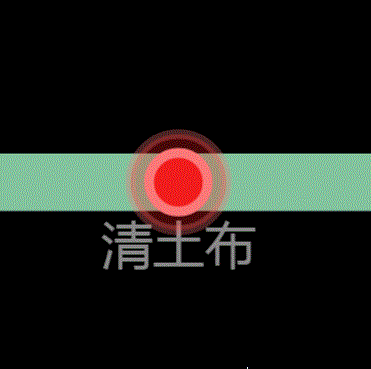
“呼吸”的部分是利用 ht 的 setAnimation 函数来完成的,在用这个函数之前要先打开数据容器的动画开关,然后设置动画:
dm.enableAnimation();//打开数据容器的动画开关
function createRedLight() {
var node = new ht.Node();
node.setImage('images/红灯.json');//设置节点的图片
node.setSize(1, 1);//设置节点的大小
node.setLayer('firstTop');//设置节点显示在gv的最上层
node.s('2d.visible', false);//节点不可见
node.s('select.width', 0);//节点选中时的边框为0,不可见
node.s('2d.selectable', false);//设置这个属性,则节点不可选中
node.setAnimation({//设置动画 具体参见 HT for Web 动画手册(http://www.hightopo.com/guide/guide/plugin/animation/ht-animation-guide.html)
expandWidth: {
property: "width",//设置这个属性,并且未设置 accessType,则默认通过 setWidth/getWidth 来设置和获取属性。这里的 width 和下面的 height 都是通过前面设置的 size 得到的
from: 0.5, //动画开始时的属性值
to: 1,//动画结束时的属性值
next: "collapseWidth"//字符串类型,指定当前动画完成之后,要执行的下个动画,可将多个动画融合
},
collapseWidth: {
property: "width",
from: 1,
to: 0.5,
next: "expandWidth"
},
expandHeight: {
property: "height",
from: 0.5,
to: 1,
next: "collapseHeight"
},
collapseHeight: {
property: "height",
from: 1,
to: 0.5,
next: "expandHeight"
},
start: ["expandWidth", "expandHeight"]//数组,用于指定要启动的一个或多个动画
});
dm.add(node);
return node;
}全部代码结束!
总结
这个 Demo 花了我两天时间完成,总觉得有点不甘心啊,但是有时候思维又转不过弯来,花费了不少的时间,但是总的来说收获还是很多的,我以前一直以为只要通过 getPoints().push 来向多边形中添加点就可以了,求助了大神之后,发现原来这个方法不仅绕弯路而且还会出现各种各样的问题,比如 getPoints 之前,一定要在多边形中已经有 points 才可以,但是在很多情况下,初始化的 points 并不好设置,而且会造成代码很繁琐,直接通过 addPoint 方法,直接将点添加进多边形变量中,并且还会默认将点通过直线的方式连接,也不用设置 segments,多可爱的一个函数。
还有就是因为 ht 默认缩放大小是 20,而我这个 Demo 的间距又很小,导致缩放到最大地铁线路图显示也很小,所以我在 htconfig 中更改了 ht 的默认 zoomMax 属性,记住,更改这个值一定要在所有的 ht 调用之前,因为在 htconfig 中设置的值在后面定义都是不可更改的。
相关推荐:
위 내용은 HTML5 Canvas는 대화형 지하철 지도를 구현합니다.의 상세 내용입니다. 자세한 내용은 PHP 중국어 웹사이트의 기타 관련 기사를 참조하세요!